
Android TV 리모컨이 작동하지 않는 것을 발견하면 실망스러울 수 있습니다. 특히 TV를 재설정하고 싶을 때 더욱 그렇습니다. 다행히도 리모컨 없이도 Android TV를 재설정하는 몇 가지 쉬운 방법이 있습니다. 이 문서에서는 TV 버튼, 키보드 또는 마우스, 모바일 리모컨 앱을 사용하여 Android TV를 재설정하는 과정을 보여줍니다.
리모컨 없이 소프트 리셋 안드로이드 TV
Android TV를 소프트 리셋하는 장점은 설치된 앱, 설정 및 저장된 데이터가 그대로 유지된다는 점입니다.
- Android TV에서 전원 버튼을 찾으세요 . 이 버튼은 TV 로고 아래 또는 오른쪽 뒤에 있습니다.
- 전원 버튼을 10~15초간 누르세요 .
- TV가 꺼지면 전원 버튼에서 손을 떼도 됩니다.
- Android TV가 자동으로 재시작될 때까지 기다리세요. 자동으로 재시작되지 않으면 TV를 수동으로 켜세요.
Android TV의 성능이 느리다면 하드 리셋을 해야 합니다.
마우스 또는 키보드를 사용하여 Android TV 하드 리셋
하드 리셋은 앱, 설정, 스토리지 파일을 포함하여 Android TV의 모든 것을 지우는 기술입니다. 마우스나 무선 키보드의 동글을 Android TV의 USB 포트에 연결합니다. 1초도 채 되지 않아 Android TV 화면에 포인터가 나타납니다. 마우스나 키보드를 사용하여 Android TV 설정 → 기기 환경 설정 → 리셋 → 공장 초기화 로 이동합니다 .

스마트폰 리모트 앱을 사용하여 Android TV 공장 초기화
Android TV를 재설정하는 또 다른 쉬운 방법은 Google TV 앱을 사용하는 것입니다 . 이 기능을 사용하려면 Android TV를 iPhone 또는 Android 휴대전화와 동일한 무선 네트워크에 연결해야 합니다. 그런 다음 앱을 실행하고 Remote를 클릭한 다음 Android TV를 선택하여 페어링을 완료합니다. 그런 다음 TV 설정으로 이동하여 하드 리셋을 수행합니다.
| 장치 | 호환되는 원격 앱 |
|---|---|
| 안드로이드 티비 | Google TV [ Play 스토어 | 앱 스토어 ] |
Google TV 앱은 WiFi가 없거나 인터넷 연결이 불안정하면 작동하지 않는다는 점을 기억하세요. 이런 상황에서는 IR 리모컨 앱을 사용하여 Android TV를 공장 기본값으로 복원할 수 있습니다.
그러나 Android TV에 가장 적합한 IR 리모컨 앱을 선택하는 것은 많은 사람에게 어려울 수 있습니다. 그렇게 생각된다면, 저희의 추천 사항을 살펴보고 이러한 앱을 사용하여 Android TV를 재설정하세요.
물리적 버튼을 사용하여 Android TV를 공장 설정으로 재설정
TV 버튼을 사용하여 Android TV를 재설정하려면 비밀 메뉴로 들어가야 합니다. 이를 위해 Android TV가 꺼져 있는지 확인하세요. 그런 다음 Android TV 의 전원 및 볼륨 낮추기 버튼을 동시에 누르세요. 이 버튼을 누른 상태에서 Android TV를 켭니다.
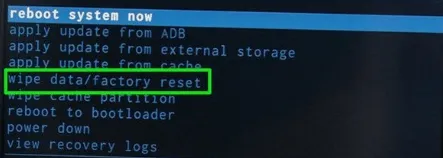
Android TV에서 복구 모드가 표시될 때까지 해당 버튼을 계속 누르고 있습니다. 볼륨 키를 눌러 메뉴를 스크롤하고 데이터 삭제/공장 초기화 옵션을 선택합니다. 확인하려면 Android TV에서 전원 버튼을 누릅니다. 그러면 Android TV에서 모든 데이터가 제거되고 기본 상태로 돌아갑니다.




답글 남기기